
A Windows 10 alkotóinak frissítése a Dolby Atmos helyzeti hangjának támogatása. Ez két dolgot foglal magában: A Dolby Atmos hardver támogatása és a virtuális Dolby Atmos hang, amely bármely fejhallgatóban működik.
A Dolby Atmos for headphones funkció kissé furcsa. A szokásos Windows vezérlőpulton opcióként jelenik meg, de ahhoz, hogy valóban használni tudja, ingyenes próbaverzióra vagy 14,99 dolláros vásárlásra van szükség a Windows Store-on keresztül.
Mi a Dolby Atmos?
A hagyományos 5.1 vagy 7.1 térhatású hang 5 vagy 7 hangszóró csatornát, valamint egy mélynyomót használ. Amikor megnéz egy filmet vagy térhatású játékot játszik, az a film vagy játék tulajdonképpen 6 vagy 8 különálló csatornát küld a hangszóróknak.
A Dolby Atmos egy továbbfejlesztett térhangzás. Nem keveredik több külön csatornába; ehelyett a hangokat a 3D tér virtuális helyeihez hozzárendelik, és a térbeli adatokat elküldik a hangszórórendszerbe. Ezután egy Dolby Atmos-kompatibilis vevő speciálisan kalibrált hangszórókkal helyezi el ezeket a hangokat. A Dolby Atmos rendszerek magukban foglalhatják a mennyezetre szerelt hangszórókat, vagy a padlón lévő hangszórókat, amelyek például visszaverik hangjukat a mennyezetről.
Ehhez a funkcióhoz Dolby Atmos-kompatibilis hardverre van szükség, nevezetesen egy Dolby Atmos-kompatibilis vevőre. A Microsoft a Dolby Atmos támogatást is hozzáadta az Xbox One-hoz, és sok Blu-ray lemez tartalmaz Dolby Atmos hangot.
ÖSSZEFÜGGŐ: Mi a különbség a virtuális és az "igazi" térhatású hangjáték-fejhallgatók között?
A Windows 10 Creators Update külön funkciót is hozzáadott, amelynek neve Dolby Atmos fejhallgatóhoz. Ez a funkció fejlettebb hangzást ígér bármely fejhallgatóban vagy fülhallgatóban. Nincs szüksége speciális Dolby Atmos fejhallgatóra. Ez egyfajta virtuális térhangzás beépítve a Windows rendszerbe.
Valóban, ez egy teljesen más funkció, amelyet csak a Dolby márkaneve kapcsol össze. Az igazi Dolby Atmos hardveres vevőt és speciális hangszóró-beállítást igényel, míg a Dolby Atmos fejhallgatóhoz digitális jelfeldolgozó processzor (DSP) veszi a térhatású hangot a számítógépről, és összekeveri azt, hogy fejlettebb hangzást biztosítson a fejhallgatóban.
Néhány játék már támogatta a Dolby Atmos fejhallgatót. Például a Blizzard Overwatch beépített Dolby Atmos támogatást tartalmaz, és akkor is működik, ha nem a Windows 10 Creators Update programot futtatja. Ezt a funkciót az Opciók> Hang> Dolby Atmos fülhallgatóhoz engedélyezheti az Overwatch alkalmazásban. Blizzard azzal érvel hogy az Atmos továbbfejlesztett élményt kínál, amely lehetővé teszi, hogy könnyebben meghatározhassa, honnan érkeznek a hangok a játékban.
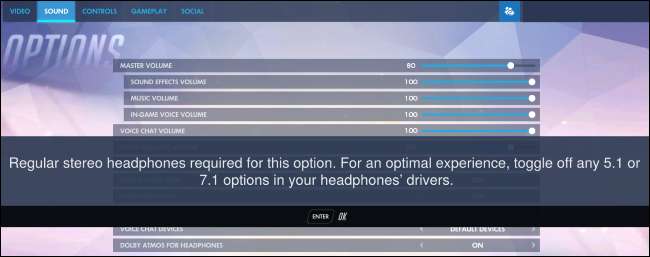
A Dolby Atmos engedélyezése Windows 10 rendszeren
A szolgáltatás használatának megkezdéséhez töltse le a Dolby Access alkalmazás és indítsa el.
Az alkalmazás végigvezeti Önt a beállításon. Ha rendelkezik a számítógépével használni kívánt Dolby Atmos vevővel, válassza a „Saját házimozival” lehetőséget. Ha bármilyen fejhallgatót szeretne használni, válassza a „Saját fejhallgatóval” lehetőséget.
Ha házimozi-PC-t választ, kap egy linket a „Dolby Atmos házimozihoz” opció engedélyezéséhez a Windows Sound beállításainak vezérlőpultján. Miután ezt megtette, az alkalmazás felszólítja a rendszer kalibrálására. A házimozi opcióhoz nincs szükség további vásárlásra - csak a hardverre van szükség.
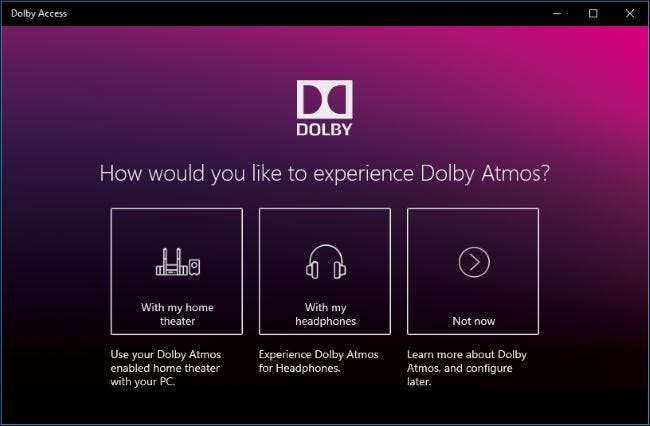
Ha fejhallgatót választ, akkor a rendszer kéri, hogy erősítse meg, hogy a számítógép hang hardvere támogatja a fejhallgatók Windows 10 térbeli audio platformját. A modern PC-knek olyan hangvezérlőkkel kell rendelkezniük, amelyek támogatják ezt a funkciót, de lehet, hogy nincs szerencséd, ha sokkal régebbi számítógéped van, amelyet Windows 10-re frissítettél.
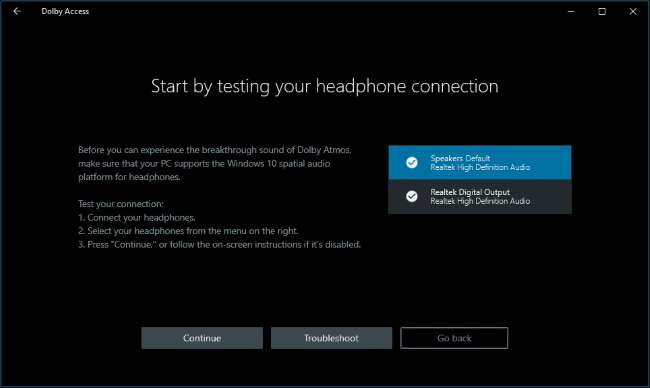
A Dolby Atmos fejhallgatóhoz funkció nem ingyenes. Míg a Microsoft integrálta a Windows rendszerbe, a Microsoft nyilvánvalóan nem fizette be a licencdíjakat, hogy bármely Windows-felhasználó használhassa.
A Dolby Atmos fejhallgatót azonban továbbra is ingyen kipróbálhatja. Kattintson a „30 napos próba” gombra az engedélyezéséhez.
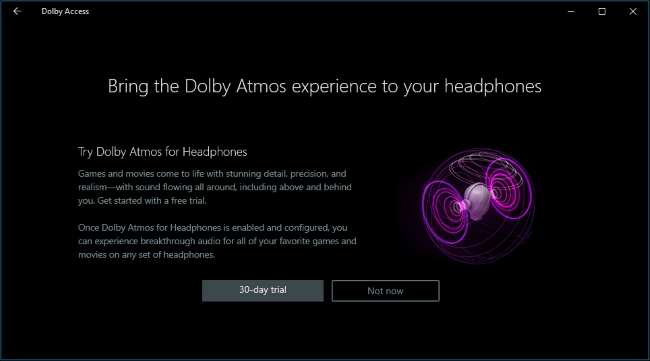
Miután engedélyezte az ingyenes próbaverziót, a rendszer kéri, hogy engedélyezze a Dolby Atmos fejhallgatót. Kattintson a „PC-beállítások konfigurálása” gombra, majd a Térbeli hangformátum mezőben válassza a „Dolby Atmos fejhallgatóhoz” lehetőséget.
Ez a lehetőség akkor is megjelenik az audioeszköz tulajdonságai ablakban, ha nincs telepítve a Dolby alkalmazás. Ha azonban megpróbálja engedélyezni ezt a funkciót anélkül, hogy először telepítené az alkalmazást, a Windows felszólítja, hogy először telepítse a Dolby Access alkalmazást a Windows áruházból.
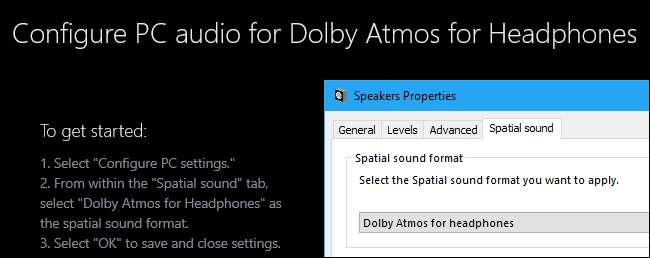
A Dolby Atmos tesztelése
A Dolby Access alkalmazás lehetővé teszi a Dolby Atmos tesztelését különféle videók lejátszásával, amelyek támogatják a Dolby Atmos hangját.
Bár a videók elég lenyűgözőek, érdemes valóban tesztelni a Dolby Atmos játékot néhány PC-s játékkal, vagy néhány surround hangot támogató videót megnézni, mielőtt fizetne érte, és hátha észrevehet érezhető különbséget. Vannak, akik azt mondják, hogy javulást észlelnek, míg mások nem sok különbséget. Valószínűleg attól is függ, hogy milyen játékokkal játszol videókat.
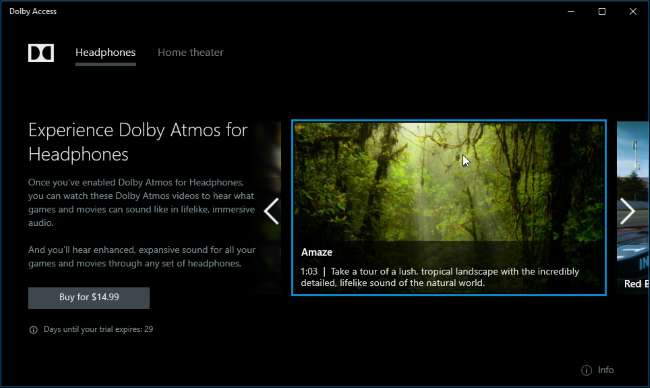
A Dolby Atmos tesztelésekor mindenképpen engedélyezze az 5.1 vagy 7.1 térhatású hangot bármilyen játékban vagy alkalmazásban. Ezután az alkalmazás térhatású hangot fog létrehozni, és a Dolby Atmos összekeveri a fejhallgató sztereó hangjával.
30 napig szabadon tesztelheti a Dolby Atmos programot, ezt követően 14,99 dollárba kerül a Dolby Atmos megvásárlása fejhallgató támogatáshoz a Windows áruházból.
Hogyan lehet kipróbálni a Microsoft ingyenes alternatíváját, a Windows Sonic for Headphones alkalmazást
A Windows 10 Creators Update egy ingyenes „Windows Sonic for Headphones” opciót is kínál, amelyet engedélyezhet a Dolby Atmos helyett. Csak kattintson a jobb gombbal a tálcán lévő hangszóró ikonra, válassza a „Playback Devices” elemet, kattintson a lejátszó eszközre, majd a „Properties” elemre. A Térbeli hang fülön válassza a „Windows Sonic for Headphones” lehetőséget.
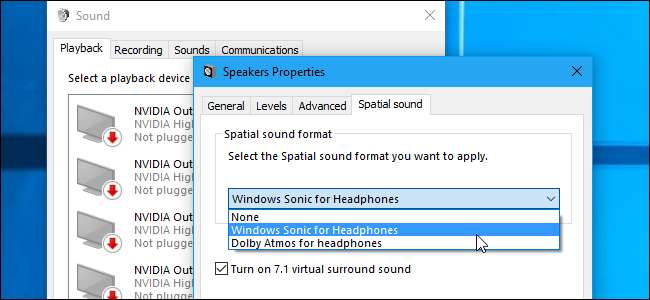
Esetleg tesztelje ezt a funkciót, hogy lássa, hogyan hasonlít a Dolby Atmos fejhallgatóhoz játékaiban és videóiban. Láttuk, hogy egyesek azt mondják, hogy ez nem működik annyira, mint tapasztalataik szerint a Dolby Atmos opció, de azt is láttuk, hogy egyesek azt mondják, hogy nem észlelnek nagy különbséget.
Ha hangzásról van szó, gyakran mindenkinek megvan a saját véleménye. A hangminőség nagyon szubjektív lehet.







